
Simon Gallagher
0
5044
1478
Chaque fois que vous démarrez sur votre Mac, vous remarquerez que certaines applications se lancent automatiquement lors de la connexion. De telles applications peuvent nuire à la vitesse de votre Mac et le ralentir. Pour aggraver les choses, ils peuvent avoir une influence négative sur le temps nécessaire pour démarrer votre Mac. Si vous souhaitez désactiver le lancement automatique de ces programmes de démarrage, Mac fournit un moyen simple de le faire. Voici comment désactiver les programmes de démarrage sur un Mac:
Désactiver les programmes de démarrage dans macOS Sierra
- Tout d'abord, dirigez-vous vers Préférences de système dans la barre de menus en haut. Vous pouvez également ouvrir la recherche Spotlight par CMD + Space et le saisir dans.
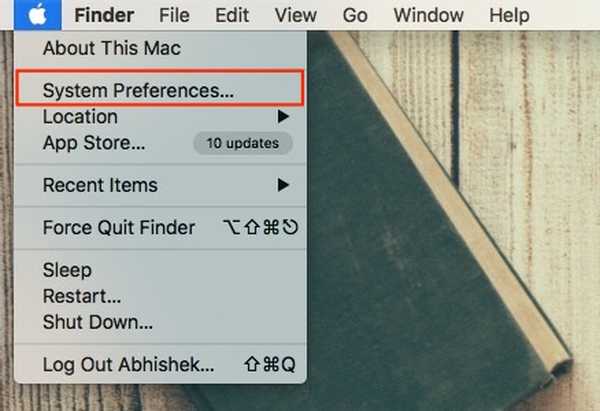
- Cliquer sur "Utilisateurs et groupes”Et sélectionnez l'utilisateur dans la barre de gauche pour lequel vous devez désactiver les programmes de démarrage.
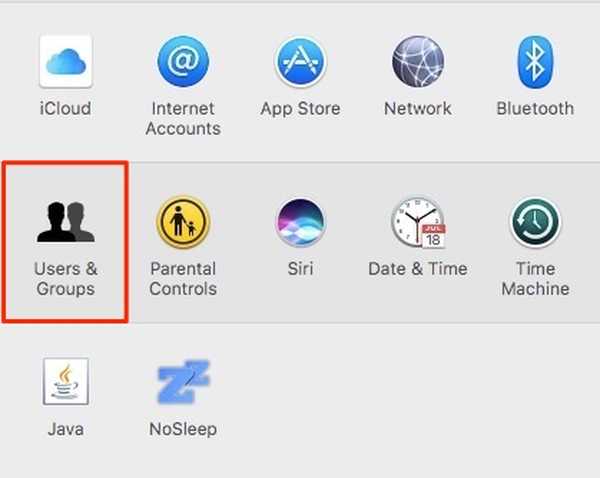
- Passer à la "Éléments de connexion»Onglet. Ici, vous devriez voir toutes les applications configurées pour démarrer automatiquement avec votre Mac.
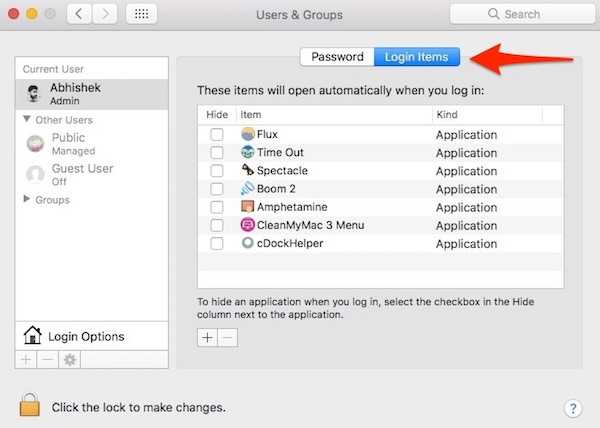
- Sélectionnez les applications que vous souhaitez désactiver et cliquez sur le bouton "-" symbole. Vous pouvez sélectionner plusieurs applications en maintenant la touche CMD bouton de votre clavier.
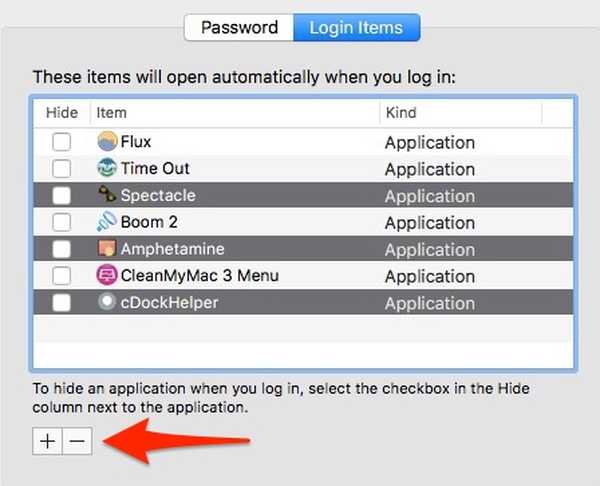
C'est tout! Les applications doivent être supprimées de la liste et ne démarreront plus automatiquement au démarrage de votre Mac.
Cochez la case "Cacher»Sur le côté gauche d'un élément lui permettra toujours de se lancer automatiquement, mais la fenêtre de l'application ne sera pas visible au premier plan. Autrement dit, les applications s'ouvriront toujours automatiquement, mais sa fenêtre sera masquée.
Ajouter des programmes de démarrage dans macOS Sierra
Si vous souhaitez qu'un programme démarre automatiquement lorsque vous vous connectez, vous pouvez cliquer sur le bouton «+”, Accédez à l'emplacement d'installation et ajoutez l'application requise. Cela pourrait être très pratique pour les personnes qui passent la plupart du temps à utiliser une seule application. Par exemple, si vous utilisez votre Mac principalement pour naviguer sur le Web sur Google Chrome, vous pouvez configurer Chrome pour qu'il se lance automatiquement lorsque vous vous connectez..
Désactiver temporairement les applications de démarrage sur Mac
Si vous souhaitez désactiver temporairement les applications de démarrage sur Mac, maintenez la touche Décalage lors du redémarrage de votre Mac et laissez-le lorsque le logo Apple apparaît. Cela met votre Mac dans "Mode sans échec", Qui désactive temporairement toutes les applications tierces et peut être particulièrement utile pour dépanner votre Mac.
Par exemple, si une application tierce cause des problèmes et rend votre Mac inamorçable, vous pouvez démarrer en «mode sans échec», désinstaller l'application en question et redémarrer à nouveau. Pour quitter le mode sans échec, redémarrez simplement votre Mac comme vous le feriez normalement.
Explorer d'autres options liées à la connexion
En attendant, vous pouvez modifier plusieurs autres options liées à la connexion dans la même fenêtre en cliquant sur le Options de connexion.
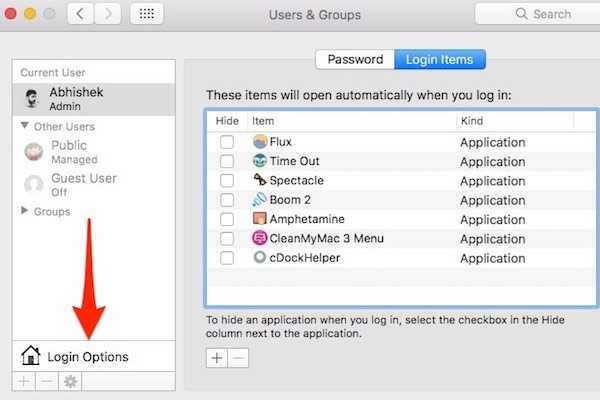
Ici, vous pouvez modifier des options telles que connexion automatique, afficher / masquer le bouton de redémarrage, afficher / masquer les indices de mot de passe et utilisez VoiceOver dans la fenêtre de connexion, parmi plusieurs autres options.
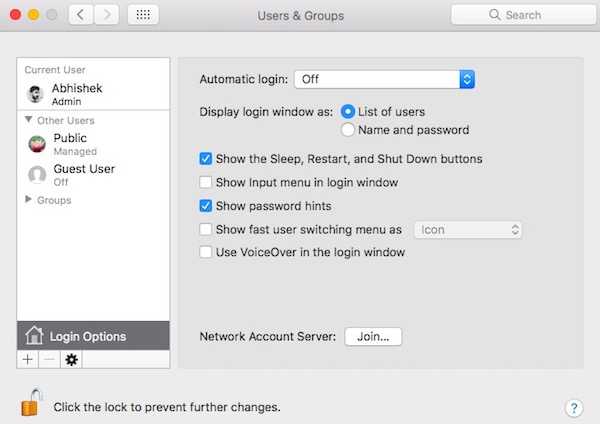
Veuillez noter que si votre compte est protégé par mot de passe, vous devez cliquer sur l'icône du cadenas et saisir d'abord le mot de passe de votre compte, sinon l'option sera grisée.
VOIR AUSSI: Comment personnaliser votre Mac: un guide pour les utilisateurs avancés
Désactivez facilement les programmes de démarrage sur Mac
En utilisant la méthode susmentionnée, vous pouvez facilement désactiver les programmes de démarrage sur votre Mac. Vous devriez envisager de supprimer toutes les applications de la liste de démarrage que vous n'utilisez pas fréquemment. Vous pouvez toujours ouvrir manuellement une application au lieu d'avoir à l'ouvrir automatiquement. Cela peut considérablement aider à améliorer les performances globales de votre Mac. Alors, essayez cette méthode pour ajouter, supprimer ou modifier des programmes de démarrage sur Mac et faites-nous savoir si vous rencontrez des problèmes. Sonnez dans la section commentaires ci-dessous.















